
Агуулгын хүснэгт:
- Зохиолч John Day [email protected].
- Public 2024-01-30 11:04.
- Хамгийн сүүлд өөрчлөгдсөн 2025-01-23 15:00.

Компьютерийн гарны үүргийг гүйцэтгэхийн тулд Nintendo тоглоомын хянагчийн удирдлагыг хэрхэн яаж зураглах вэ.
Алхам 1: Шаардлагатай бүх материал

1. Цэнэглэгдсэн Nintendo видео тоглоомын хянагч (би Nintendo Switch Pro Controller ашигласан)
2. UCR.zip (ЭНД дарж татаж авах линк)
3. vJoy (ЭНД ДАРЖ татаж авна уу)
4. Bluetooth бүхий компьютер
Үргэлжлүүлэхийн өмнө vJoy -ийг тохируулна уу.
Алхам 2: UCR -ийг тохируулах
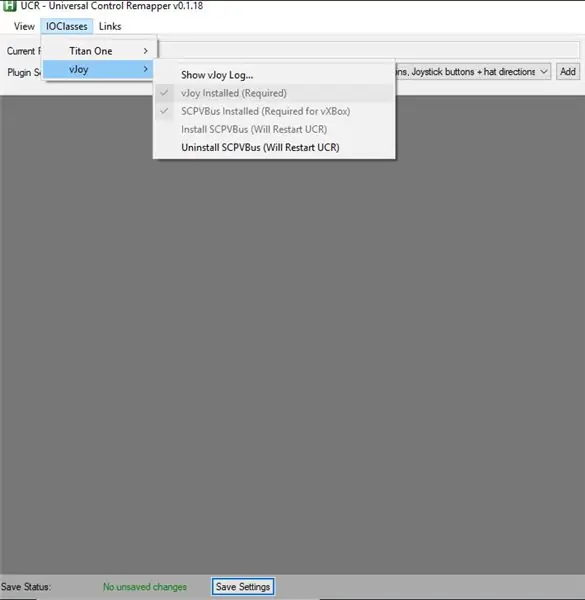
Бидний хийх ёстой хамгийн эхний зүйл бол.zip фолдероос бүх файлыг задлах явдал юм.
Дууссаны дараа UCR -ийг ажиллуулахын тулд.exe програмыг ажиллуулна уу. Та UCR ачаалж байна гэсэн дэлгэцийг харах ёстой.
UCR нээлттэй байгаа тул зүүн дээд буланд байгаа "IOC Classes" дээр дарна уу. "VJoy" дээр дарна уу. Энэ үеэс эхлэн бид vJoy суулгасан эсэхийг шалгаж болно.
Хэрэв vJoy амжилттай суулгаж, тэмдэглэгээгээр тэмдэглэгдсэн бол SCPVBus -ийг суулгаарай.
Алхам 3: Хянагчийг компьютерт холбох
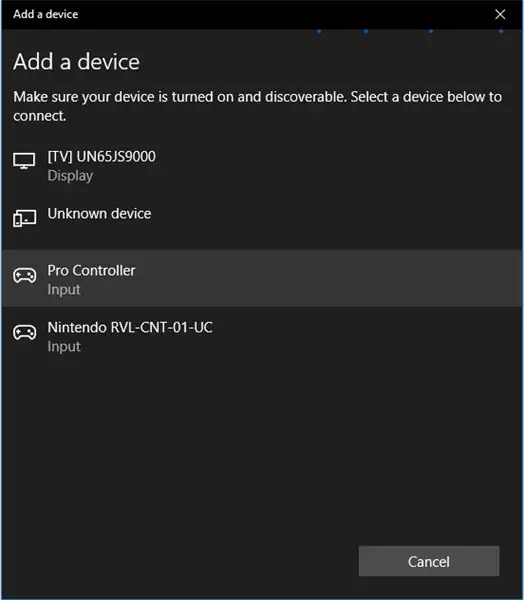
Хянагчийн товчлуурыг зураглахаас өмнө бидэнд хянагч хэрэгтэй болно. PC -ийн Bluetooth холболт асаалттай байгаа эсэхийг шалгаад төхөөрөмжөө хайж олоорой.
Хянагчийг холбосны дараа бид одоо зураглалын процессыг эхлүүлж болно.
Алхам 4: Хянагчийнхаа товчлууруудыг зураглах
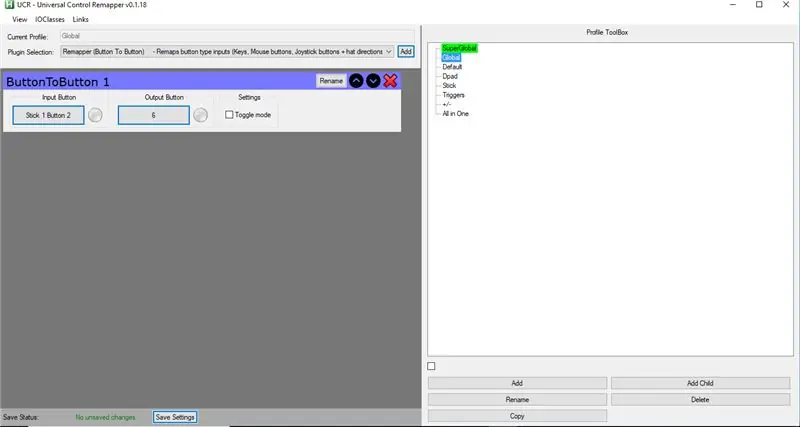
UCR руу буцаж ирэхэд бид хянагчаа дахин нэгтгэхийг хүсч байна.
Нэгдүгээрт, бид "Plugin Selection" -ийг өөрчилж, "Remapper (Button To Button)" -ийг сонгох ёстой. Эндээс процесс дахин давтагдах болно.
Бид "Нэмэх" товчийг дарж оролт, гаралтыг өөрчилж, давтахыг хүсч байна.
Оролтыг өөрчилснөөр бид "Оруулах товчийг сонгох", "Холболтыг сонгох" дээр дараад газрын зураг дээр байрлуулахыг хүссэн хянагчийнхаа товчлуурыг дарна уу. Гаралтыг ижил аргаар сонгодог боловч хянагчийг дарахын оронд бид унтраахыг хүссэн товчлуураа дардаг.
Жишээлбэл, хэрэв би хянагчийн А товчлуурыг гарны 6 дээр оруулахыг хүсч байвал А (хянагч дээр), 6 нь миний гар дээрх түлхүүр байх болно.
Хүссэн бүх товчлуурууд тэмдэгт өгөх хүртэл товчлуурын зураглалын энэ үйлдлийг давтана.
ТАЙЛБАР: Зарим шалтгааны улмаас UCR нь зөвхөн сайхан сэтгэлтэй байхдаа л гүйлгэх болно. Хэрэв таны дахин хөрвүүлэлт дэлгэцэн дээр үргэлжилсээр байвал зарим блокуудыг сум ашиглан дээш, доош хөдөлгөнө үү.
Алхам 5: Аналог модны зураглал
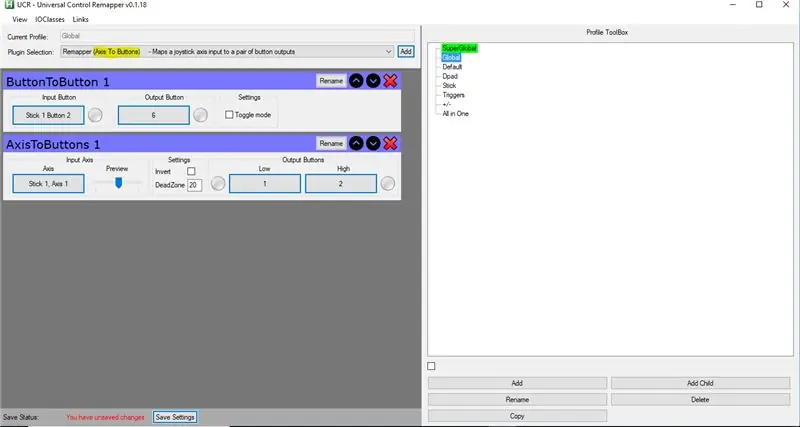
Манай хянагчийн джойстикийн хувьд бид "Pugin Selection" -ээ "Remapper (Axis To Buttons)" болгон өөрчлөх хэрэгтэй.
Дахин хэлэхэд бид "Нэмэх" товчийг дараад оролтоо сонгоно уу. Гэхдээ энэ удаад оролтууд нь тэнхлэгүүд бөгөөд гаралтууд нь "Бага" уналт, "Өндөр" унших тэмдэгт өгвөл гарах тэмдэгт болно.
ТАЙЛБАР: Зарим шалтгааны улмаас би тохирох джойстикийг оролт болгон сонгож чадсангүй
Товчлуур ба аналог саваа хоёуланг нь зурсны дараа таны хянагч тохируулагдсан болно. UCR ажиллаж байх үед та одоо хянагчаа гар болгон ашиглаж болно!
Зөвлөмж болгож буй:
Хүүхэлдэй хянагчийг дуурайдаг Moslty 3D хэвлэсэн робот гар: 11 алхам (зурагтай)

Moslty 3D хэвлэмэл хүүхэлдэй хянагчийг дуурайдаг робот гар: Би Энэтхэгийн механик инженерийн оюутан бөгөөд энэ бол миний бакалаврын зэрэг олгох төсөл юм.Энэ төсөл нь ихэвчлэн 3d хэвлэсэн, 2 хуруутай 5 DOF бүхий хямд өртөгтэй робот гарыг хөгжүүлэхэд чиглэсэн болно. бариул. Робот гарыг хянадаг
Keytar Hero (Wii гитар хянагчийг синтезатор болгон ашиглах): 7 алхам (зурагтай)

Keytar Hero (Wii гитар хянагчийг синтезатор болгон ашиглах): Гитар баатар тоглоомууд хэдэн арван жилийн өмнө маш их уурлаж байсан тул тоос шороо цуглуулах олон хуучин гитар хянагч байх ёстой. Тэд маш олон товчлуур, бариул, хөшүүрэгтэй тул яагаад дахин сайн ашиглаж болохгүй гэж? Гитарын удирдлага
C ++ дээр сондгой эсвэл бүр гар крикет тоглоом Vs Intelligence компьютер нэмсэн: 4 алхам

C ++ дээр сондгой эсвэл тэгш гар крикет тоглоом Vs Intelligence компьютер нэмсэн: Гар крикет/ сондгой эсвэл тэгш нь сургуулийн үеэс бидний дунд түгээмэл тархсан тоглоом юм. Энэхүү зааварчилгааны хүрээнд бид энэ тоглоомыг C ++ дээр хөгжүүлж байна. Энэ бол дүлий биш компьютерийн эсрэг тоглох ёстой ганц тоглогчийн тоглоом юм. Компьютер санамсаргүй тоог гаргадаггүй
Nintendo хянагчийг компьютер карт уншигч руу оруулах: 4 алхам (зурагтай)

Nintendo хянагчийг PC карт уншигч руу оруулах: Ширээний болон зөөврийн компьютерт зориулсан карт уншигчаа Nintendo хянагчийн дотор байрлуул. Энэ төслийн талаар дурдахад www.zieak.com руу орох линкийг Райан МакФарландад өгөх ёстой
Xbox 360 хянагчийг хулгана болгон ашигла: 3 алхам

Xbox 360 хянагчийг хулгана болгон ашигла: би танд 360 хянагчаа хулгана хэлбэрээр хэрхэн тохируулах, хулгана, гар ашиглахын оронд компьютер тоглоомд хэрхэн ашиглахыг зааж өгөх болно. Танд хэрэгтэй1.) Утастай 360 хянагч эсвэл адаптертай утасгүй утас2.) интернет хандалт 3..) Мик гэдэгт итгэх
